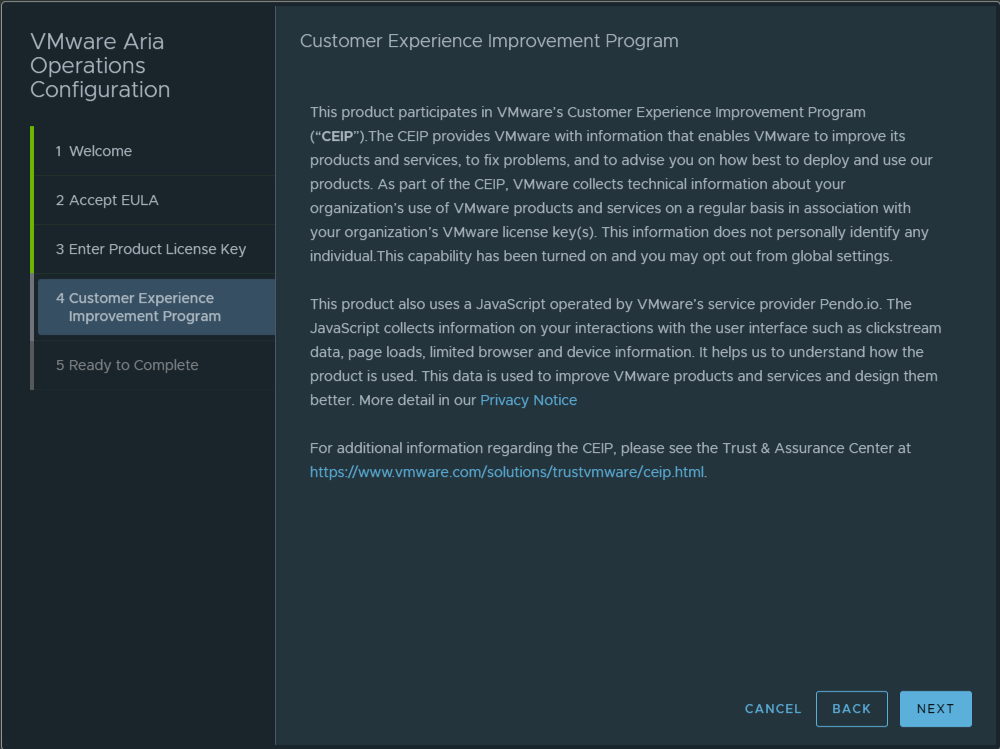Après avoir installé une nouvelle Instance de VMware Aria Operations, vous devez vous connecter, exécuter un processus à usage unique pour enregistrer la licence du produit et configurer des solutions pour les types d'objets que vous souhaitez surveiller.
Procédure
- Dans un navigateur Web, naviguez vers l'adresse IP ou le nom de domaine complet du nœud principal.
- Saisissez le nom d'utilisateur admin et le mot de passe que vous avez défini lors de la configuration du nœud principal, puis cliquez sur Connexion.
L'interface d'administration s'affiche lorsque vous vous connectez pour la première fois.
- Pour démarrer le cluster, cliquez sur Démarrer VMware Aria Operations, puis cliquez sur Oui.
Le démarrage du cluster peut prendre de 10 à 30 minutes, en fonction de votre environnement. N’apportez pas de modifications ou n’effectuez aucune action sur les nœuds du cluster pendant le démarrage du cluster.
- Lorsque le cluster démarre et que la page de connexion du produit s'affiche, entrez à nouveau le nom d'utilisateur et le mot de passe d'administrateur, puis cliquez sur Connexion.
Un assistant d'octroi de licence à usage unique s'affiche.
- Cliquez sur Suivant, lisez et acceptez le contrat de licence d’utilisateur final, puis cliquez sur Suivant.
- Saisissez votre clé de produit ou sélectionnez l'option permettant d'exécuter VMware Aria Operations en mode d'évaluation.
Votre niveau de licence de produit détermine les solutions que vous pouvez installer pour surveiller et gérer les objets.
- Standard. vCenter uniquement
- Advanced. vCenter ainsi que d'autres solutions d'infrastructure
- Enterprise. Toutes les solutions
VMware Aria Operations ne met pas sous licence les objets gérés de la même façon que vSphere. Par conséquent, aucun nombre d'objets n'est affiché lorsque le produit est mis sous licence.
Note : Lorsque vous passez à l'édition Standard, les fonctionnalités des éditions Advanced et Enterprise ne sont plus disponibles. Une fois la transition effectuée, supprimez tout le contenu que vous avez créé dans les autres versions afin de respecter le CLUF et vérifiez la clé de licence qui prend en charge les fonctionnalités des éditions Advanced et Enterprise.
- Si vous avez entré une clé de produit, cliquez sur Valider la clé de licence, puis sur Suivant.
- Le programme d'amélioration du produit (CEIP) envoie des statistiques d'utilisation à VMware.
Si vous ne souhaitez pas participer au CEIP, vous pouvez désactiver ce paramètre sur la page Paramètres globaux. Pour plus d'informations, reportez-vous à la section « Liste des paramètres globaux » du
Guide de configuration de VMware Aria Operations.
- Cliquez sur Suivant, puis sur Terminer.
L'assistant à usage unique se termine et l'interface de
VMware Aria Operations s'affiche.
Que faire ensuite
- Utilisez l'interface VMware Aria Operations pour configurer les solutions incluses avec le produit.
- Utilisez l'interface VMware Aria Operations pour ajouter d'autres solutions.
- Utilisez l'interface de VMware Aria Operations pour ajouter des stratégies de surveillance.